腾达W309R无线路由器ADSL拨号上网怎样设置
腾达W309R无线路由器ADSL拨号上网,通常又叫做PPPoE拨号上网、宽带连接拨号上网。本文www.886abc.com主要介绍腾达W309R无线路由器ADSL拨号上网的设置方法!
腾达W309R无线路由器ADSL拨号上网的设置方法
步骤一、腾达W309R路由器ADSL上网设置
1、登录设置界面:在浏览器地址栏中输入 192.168.0.1并按下回车按键——>在弹出的对话框中输入默认的登录密码:admin——>点击“确定”。
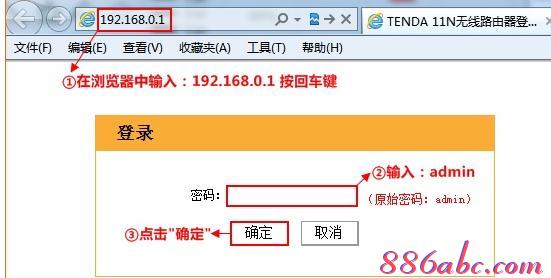
腾达W309R路由器登录到设置界面
2、在跳转的页面中,“上网方式”选择:ADSL拨号——>填写宽带运营商提供的宽带账号、宽带密码——>点击“确定”。
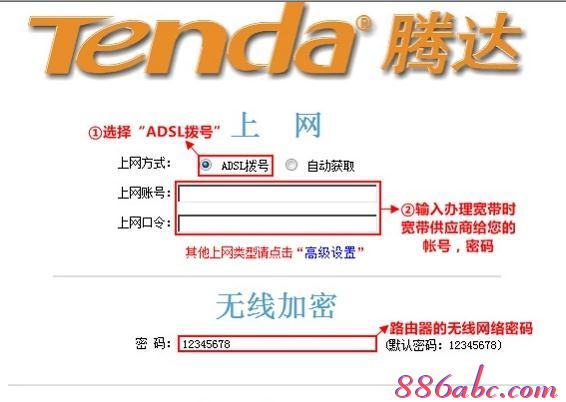
腾达W309R无线路由器ADSL拨号上网设置
步骤二、检查设置是否成功
1、点击“高级设置”
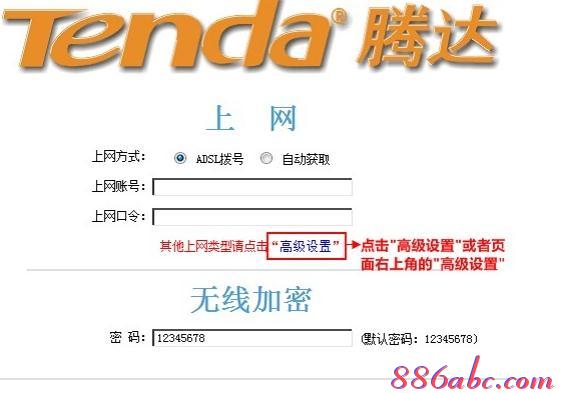
进入到腾达W309R路由器的高级设置页面
2、点击“高级设置”——>“系统状态”,查看“WAN口状态”下的“连接状态”,如果显示:已连接,说明设置成功。
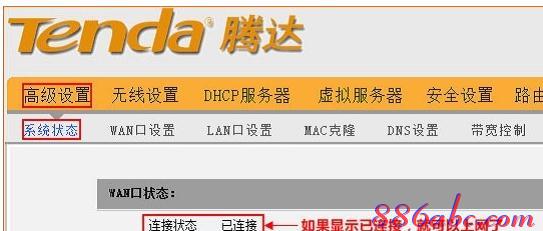
查看腾达W309R路由器的WAN口状态
如果“WAN口状态”显示未连接,或者连接中,说明腾达W309R无线路由器的ADSL拨号上网设置不成功!

